É fácil encontre todas as fotos e vídeos o que você enviou para sua conta do Google Fotos.
O Google Fotos oferece diversas maneiras de ajudar você encontre suas fotos. Você pode usar o recurso de pesquisa e acessar várias pastas para acessar suas fotos. Veja como fazer isso na sua conta do Google.
Use a Conta do Google correta no Android, no iPhone e na Web
Quando você não consegue encontrar suas fotos, a primeira coisa a fazer é verificar se você tem 2 anos. Suas fotos não são compartilhadas automaticamente com várias contas, então você precisa ter certeza de que está procurando as fotos na conta correta.
Veja como verificar se você está usando a conta correta:
No computador
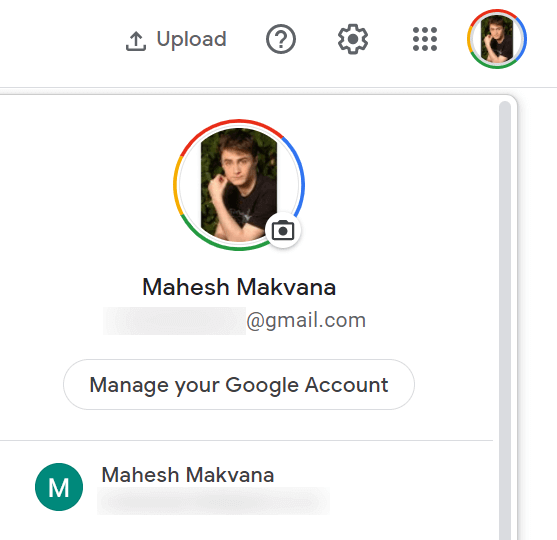
No celular
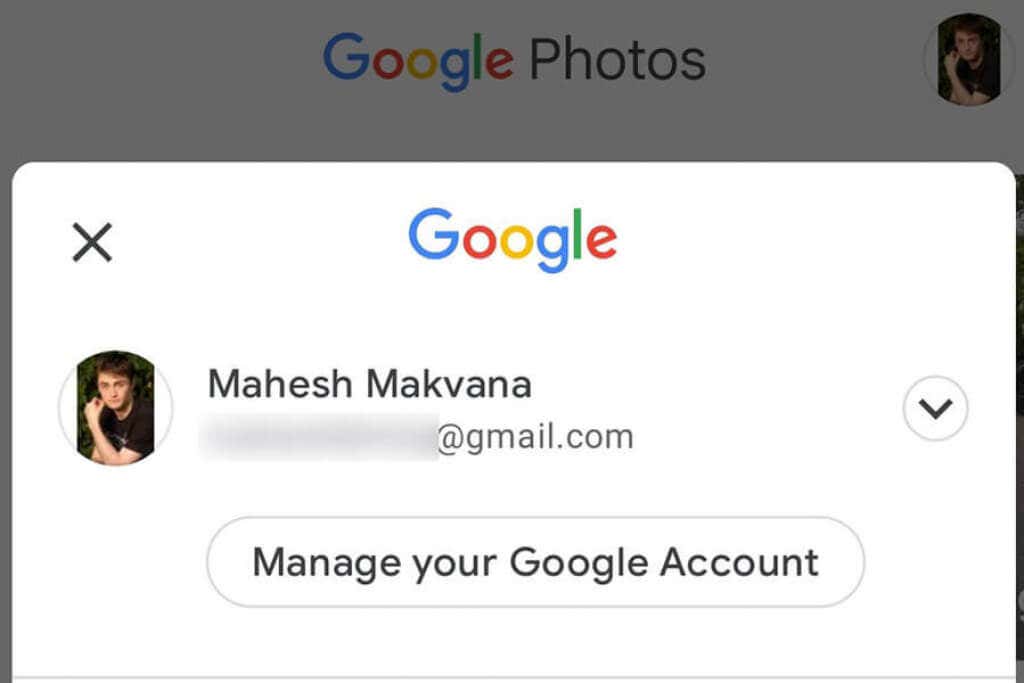
Pesquisar fotos no Google Fotos
O Google Fotos oferece uma função de pesquisa avançada para ajudá-lo a navegar rapidamente encontre sua foto específica no oceano de todas as suas fotos e vídeos. Esta função de pesquisa pode usar vários filtros, incluindo filtros de localização.
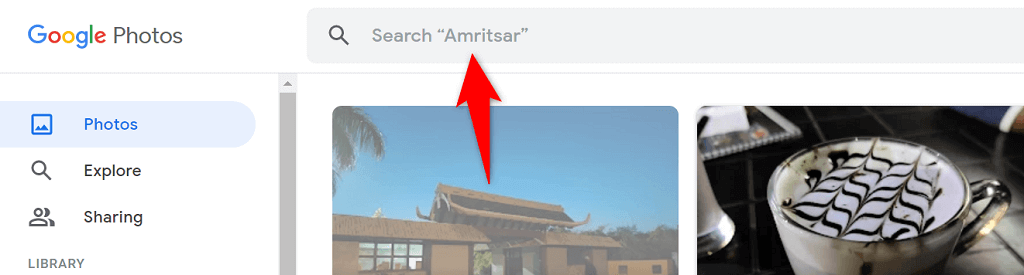

Verifique sua opção de backup do Google Fotos
Se algumas fotos estão faltando no Google Fotos, é provável que você tenha desativado a opção de sincronização no aplicativo Fotos do seu telefone. Seu telefone para de enviar imagens adicionais quando a sincronização é desativada.
Você pode contornar esse problema reativando a opção de sincronização no Fotos. Seu telefone iniciará enviando todas as suas novas fotos para sua conta do Google.
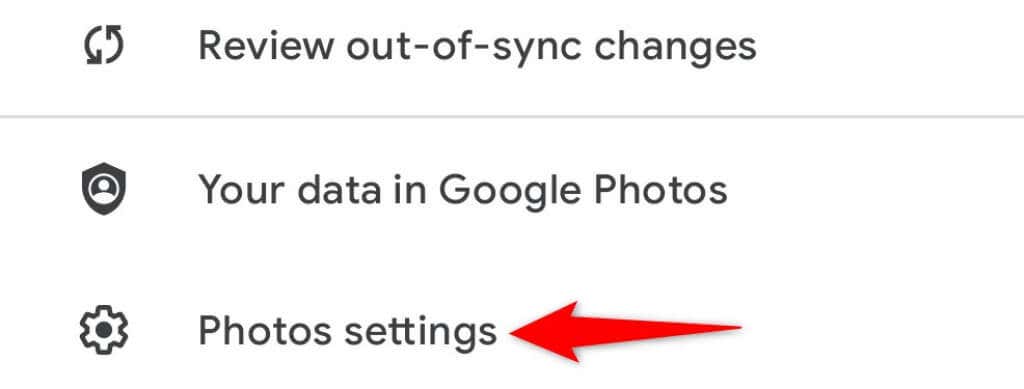
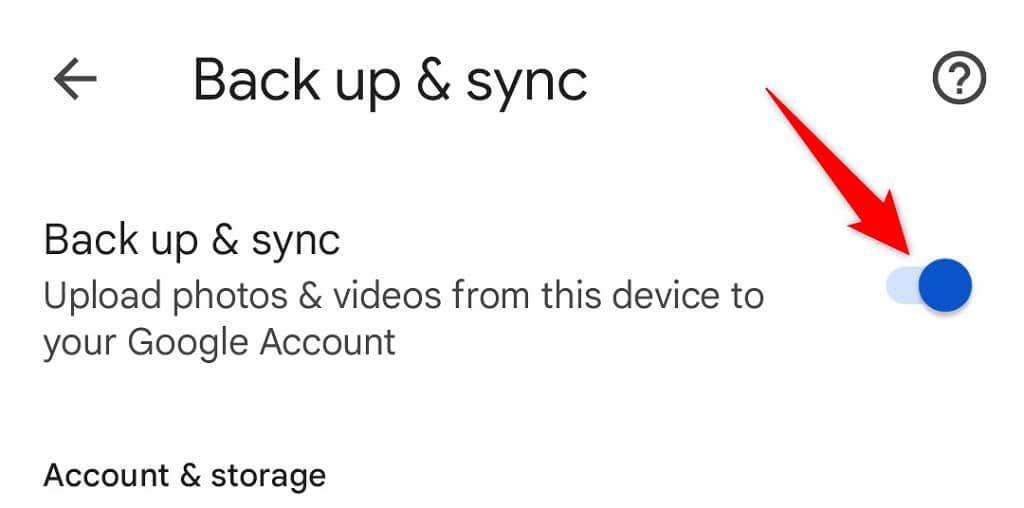
Certifique-se de ter espaço de armazenamento gratuito em sua conta do Google suficientes para acomodar novas fotos. Se ficar sem armazenamento, você terá que desativar a sincronização de fotos ou fazer upgrade do seu plano de armazenamento com o Google One.
Faça backup das pastas do seu dispositivo no Google Fotos
Por padrão, o Google Fotos só faz backup das fotos da pasta da câmera do seu telefone. Se suas imagens estiverem salvas em outras pastas, você terá que ativar a sincronização de pastas no aplicativo Fotos para obter essas fotos em sua conta.
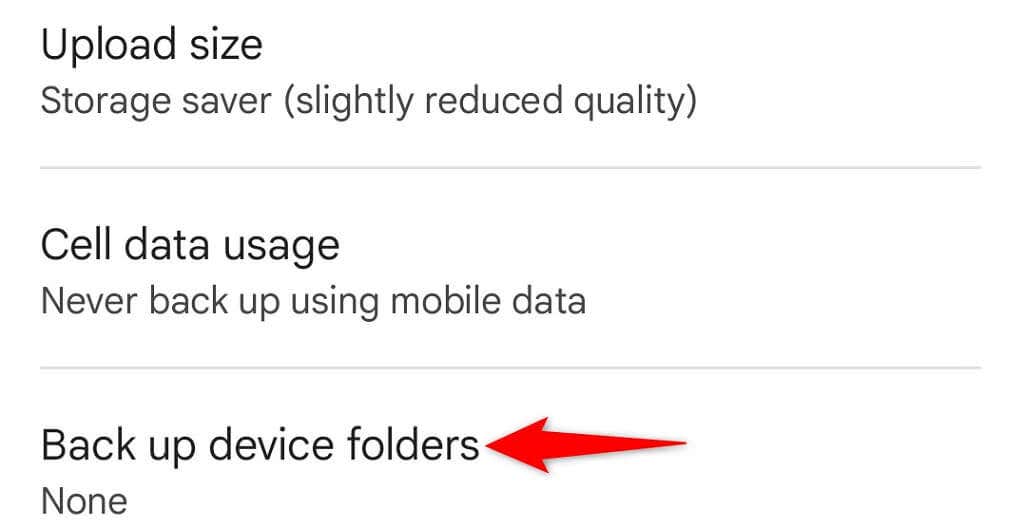
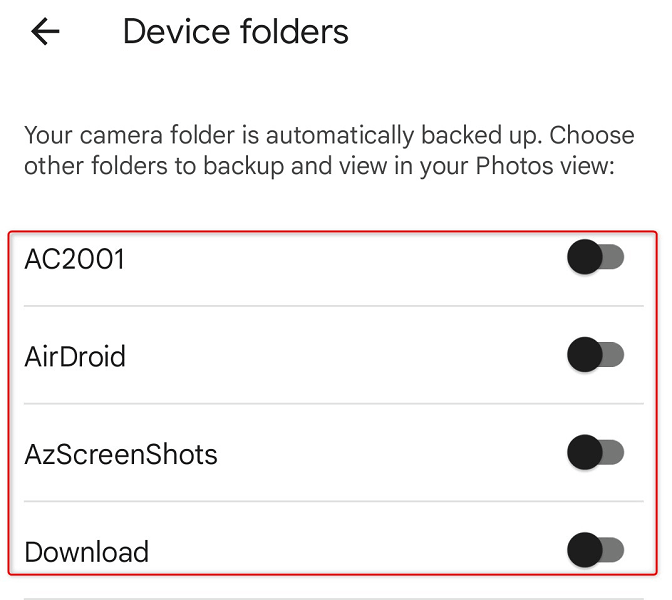
Encontre suas fotos excluídas na lixeira do Google Fotos
Outro possível motivo pelo qual você não consegue encontrar uma foto no Google Fotos é porque você a excluiu. Nesse caso, você pode verificar as pastas Lixeira para ver se é o seu a imagem ainda está disponível para restauração.
O Google Fotos mantém os itens armazenados em backup nessa pasta por 60 dias e os itens sem backup por 30 dias. Você pode acessar a pasta no telefone e no computador.
No computador
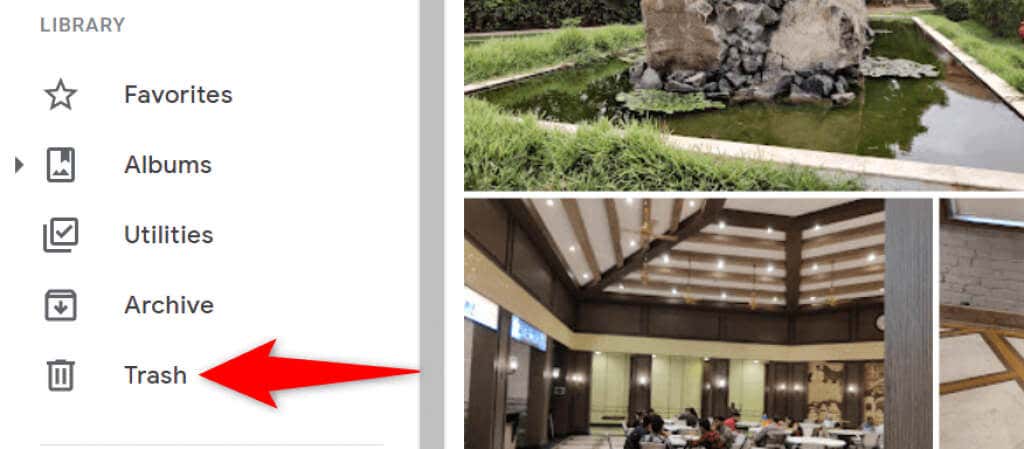
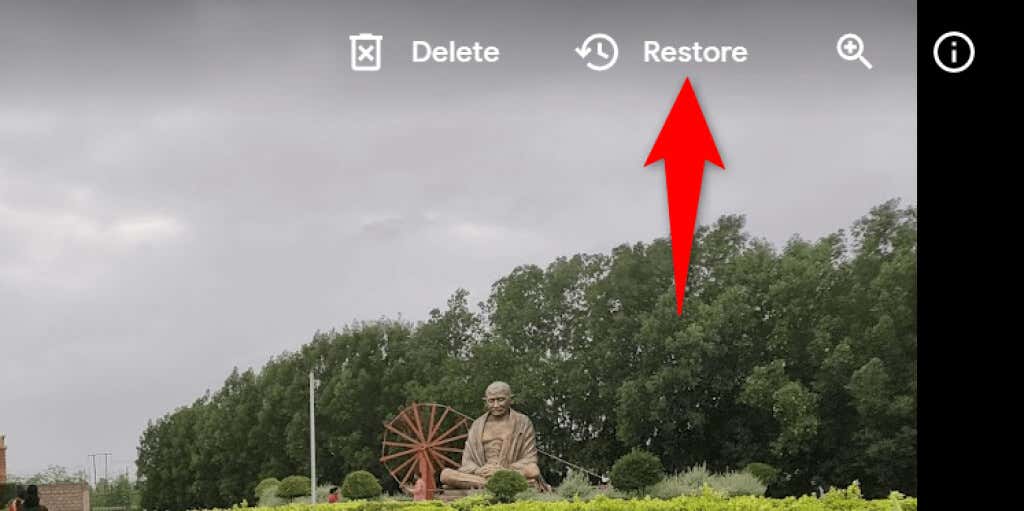
No celular
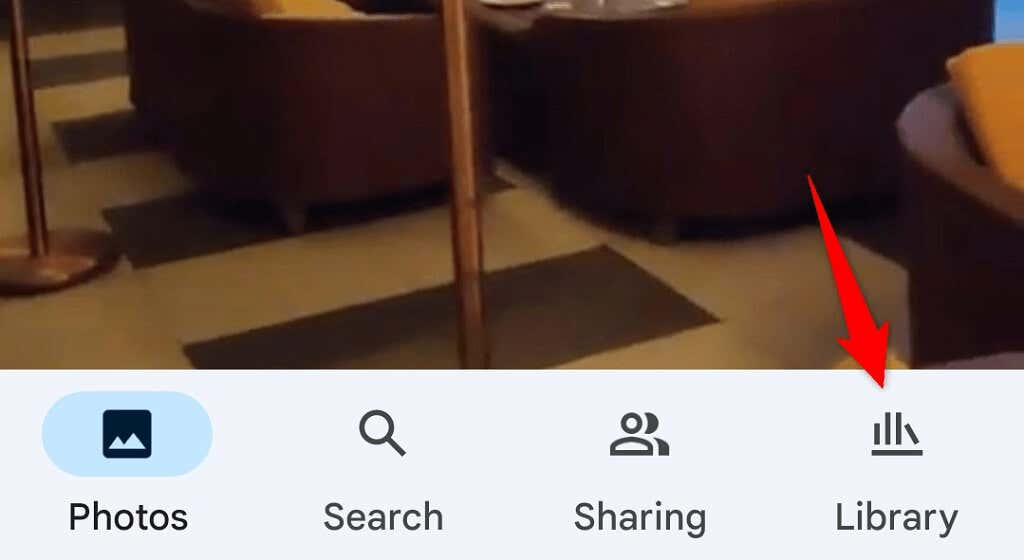
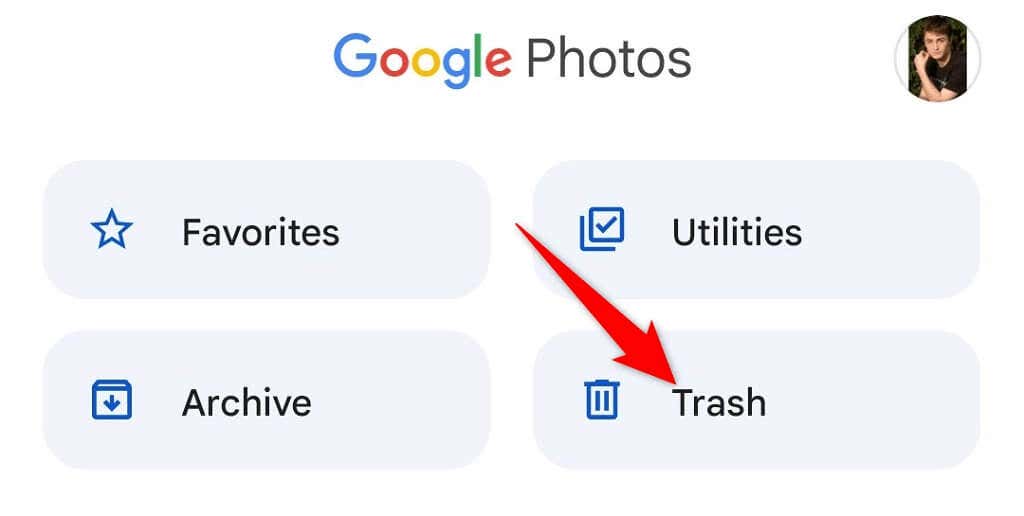
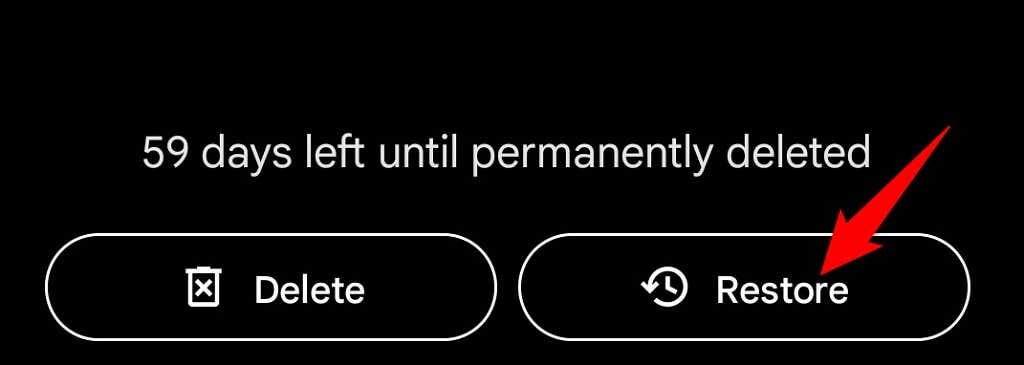
Veja suas fotos arquivadas no Google Fotos
Se você arquivou e não excluiu sua foto, poderá encontrar todas as fotos arquivadas na pasta Arquivo do Google Fotos. Você pode então mover a imagem de volta para a seção principal se não quiser mantê-la arquivada.
No computador
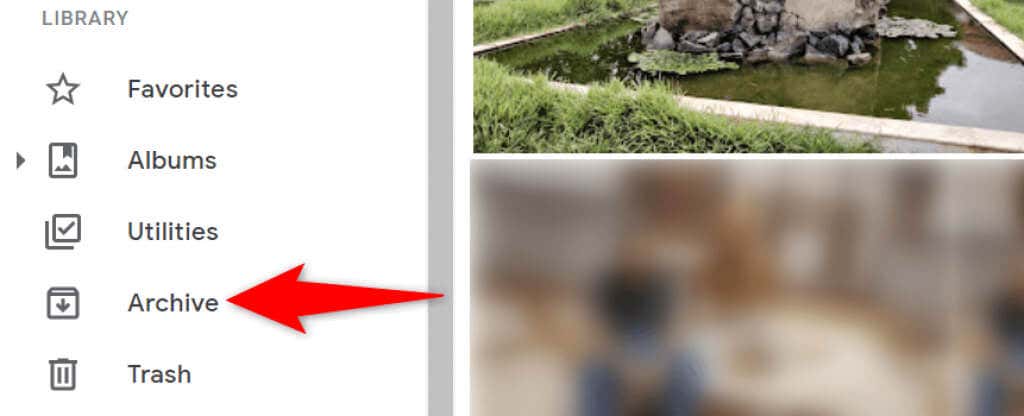
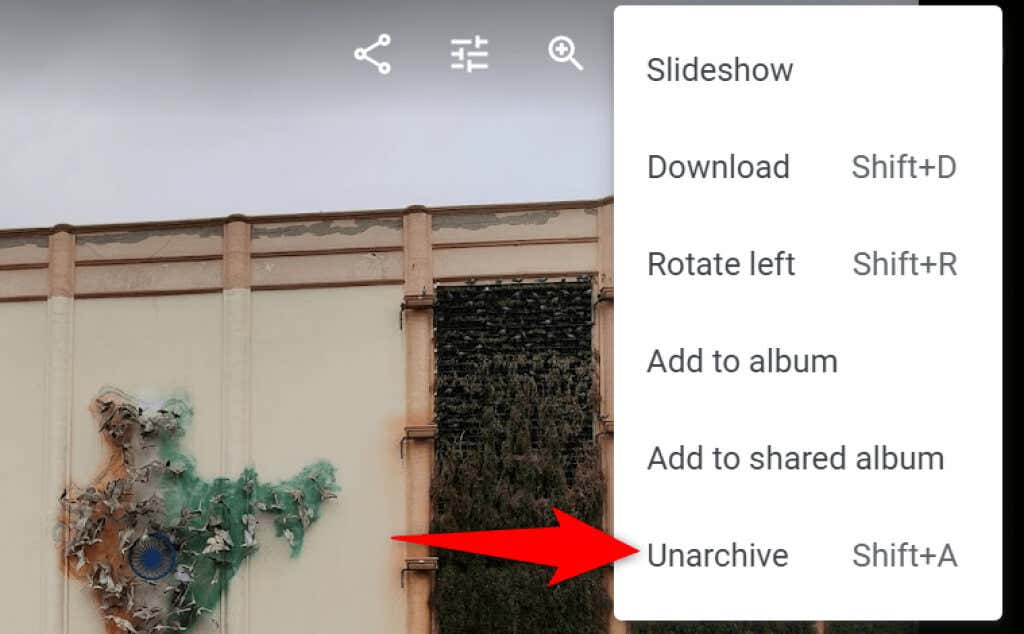
No celular
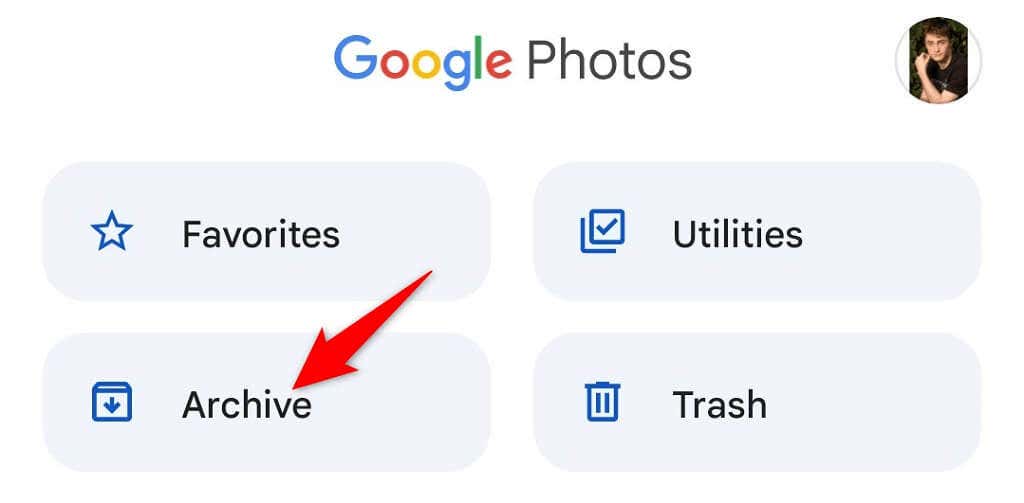
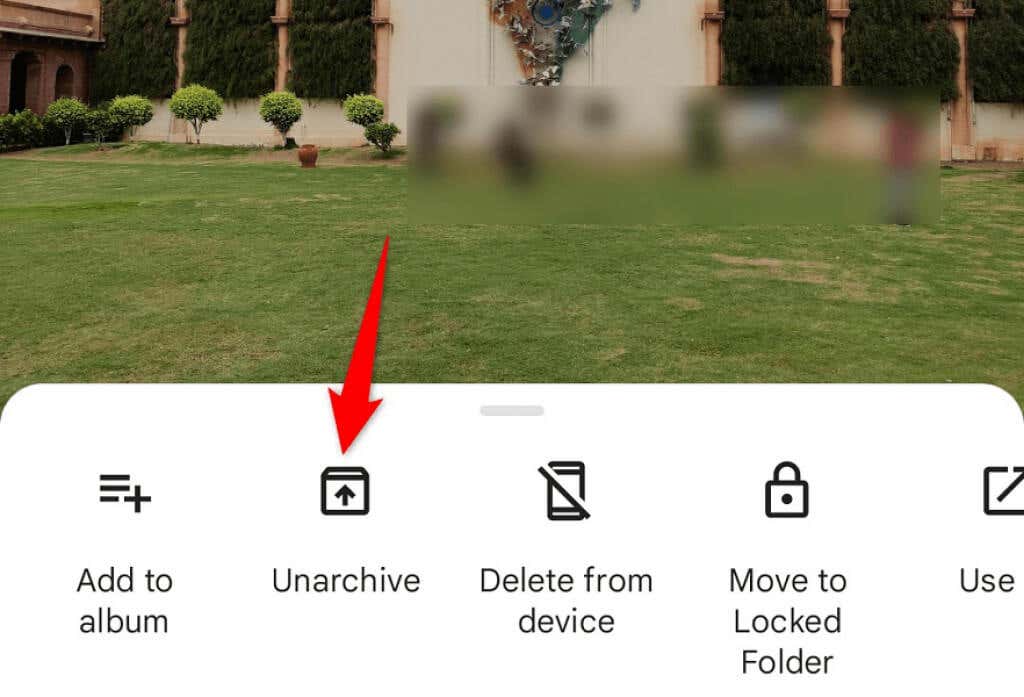
Verifique a pasta adicionada recentemente no Google Fotos
Se você não encontrar uma foto enviada recentemente, confira a seção Adicionadas recentemente do Google Fotos. Esta seção hospeda apenas os itens que você enviou recentemente para sua conta.
Você pode acessar esta lista tanto no seu computador quanto no seu celular.
No computador
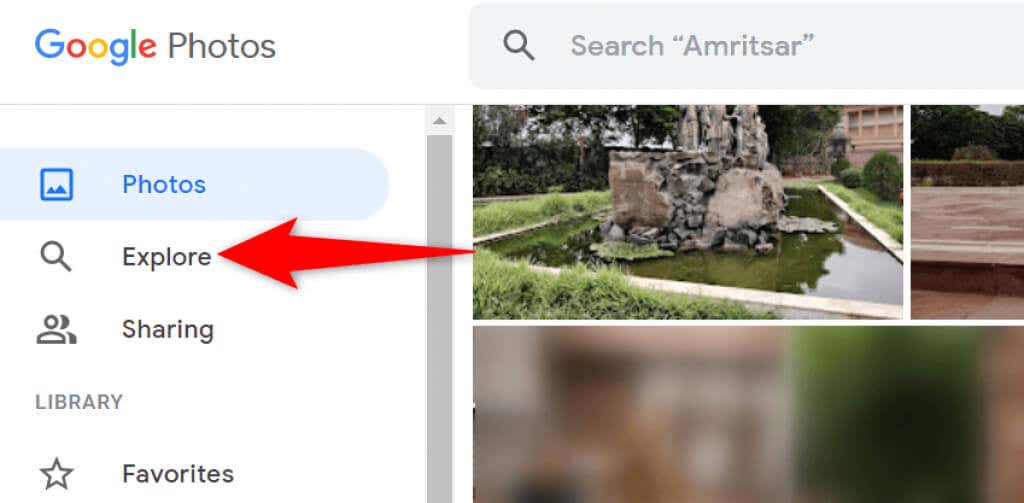
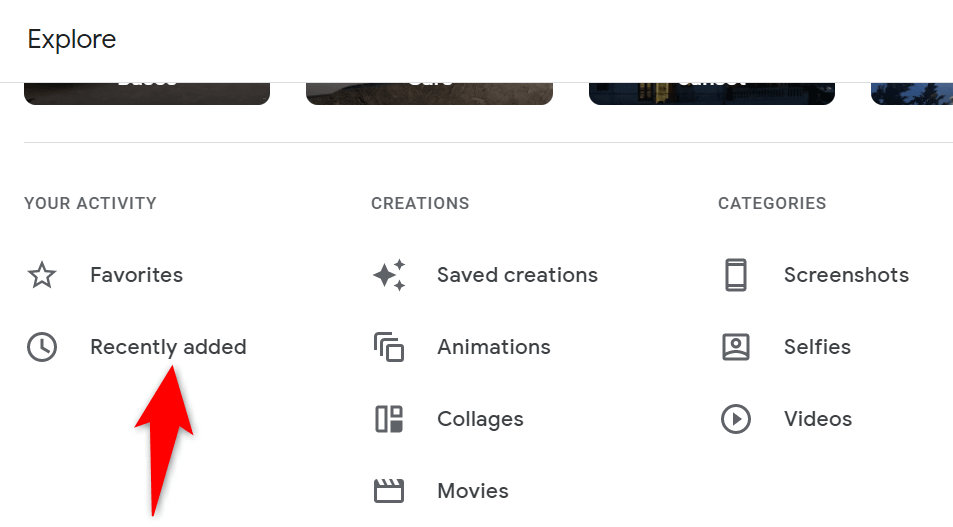
No celular
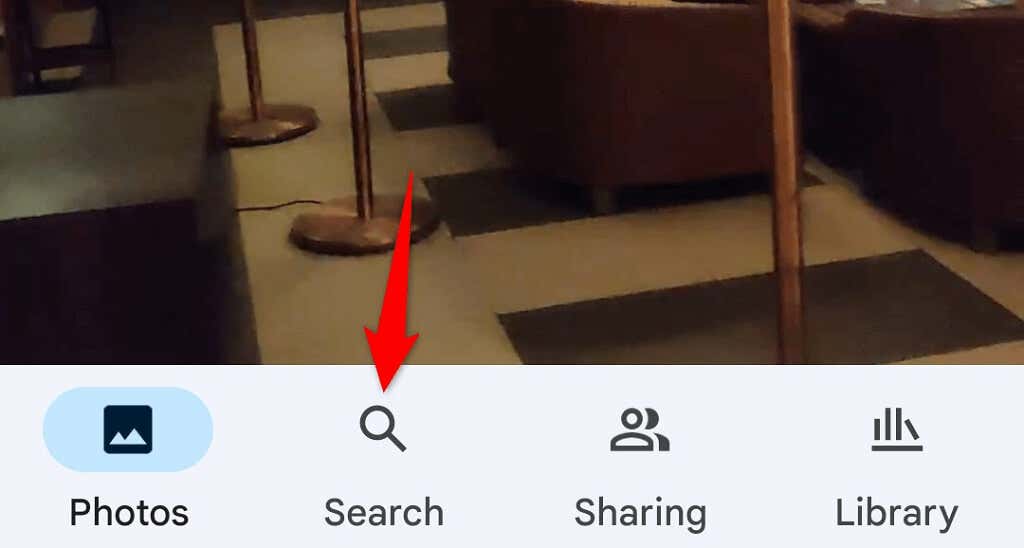
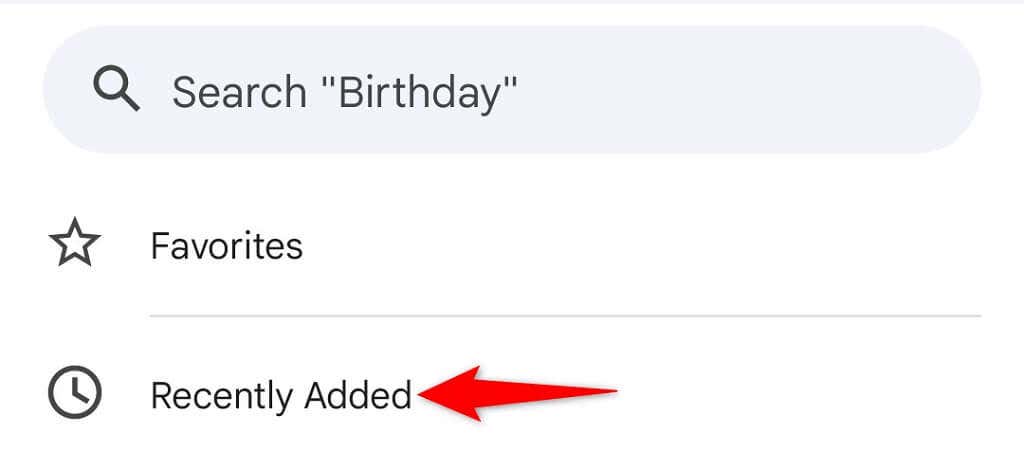
Encontre suas fotos no Google Fotos de maneira rápida e fácil
O Google integrou diversas funções de pesquisa em seu serviço Fotos, tornando extremamente fácil encontrar todos os suas fotos e vídeos. Se você descobrir que algum de seus itens está faltando, os métodos acima devem ajudá-lo a localizá-los. Boa sorte!
.